Je bent klaar om wat tijd in VR door te brengen. De speelruimte is schoon, je accessoires zijn opgeladen en je trekt je aan PlayStation VR koptelefoon. In plaats van een helder, helder beeld om je heen te zien, ziet alles er wazig en slecht gedefinieerd uit. Dit probleem kan misselijkheid veroorzaken, samen met een minder dan geweldige ervaring. Gelukkig is het vrij eenvoudig om dit probleem op te lossen.
Zorg ervoor dat uw headset correct is aangebracht
PlayStation VR maakt gebruik van een op het hoofd gemonteerd display dat behoorlijk verschilt van elke andere VR-headset op de markt. De oorzaak van onscherpte kan zo simpel zijn als de headset niet goed zit. Er zijn een paar dingen die je moet doen om de perfecte match met PlayStation VR te krijgen.
Zorg er eerst voor dat de headset goed aansluit en dat het vizier van de headset zo goed mogelijk aansluit op uw gezicht. De leesondersteuningsband van de headset is bedoeld om laag op het achterhoofd te zitten, maar dit werkt niet voor iedereen. Probeer het te verplaatsen om te zien of het de afbeelding opheldert.
Verizon biedt de Pixel 4a aan voor slechts $ 10 / maand op nieuwe Unlimited-lijnen
Als je het gevoel hebt dat het ene oog minder helder is dan het andere, kantel de headset dan een beetje. Dit kan de belasting van uw dominante oog verlichten. Houd er rekening mee dat de ronding van de lenzen in de headset een beetje onscherpte rond de randen veroorzaakt - dit is gewoon een realiteit van VR.
Maak je headset schoon
Een belangrijke reden dat u mogelijk problemen ondervindt bij het zien, is dat de lenzen in uw headset vuil of vlekkerig zijn. Stof, afval, vingerafdrukken en olie van je gezicht kunnen de lenzen op je PlayStation VR verduisteren. Het enige dat u hoeft te doen om het probleem op te lossen, is maak je PlayStation VR schoon.
U zult speciale aandacht aan de lenzen willen besteden, aangezien alles erop van dichtbij ernstige wazigheid kan veroorzaken. Als het lijkt alsof er een vlek op een of beide lenzen zit, pak dan het schoonmaakdoekje dat bij je PlayStation VR is geleverd. Veeg met de doek voorzichtig over de lenzen. Als u een bril draagt, vergeet dan niet ook die lenzen te controleren.
Als je meer poetsdoeken nodig hebt, heeft AmazonBasics een geweldige optie; pak een pak met veel microvezeldoekjes die kunnen worden schoongemaakt en hergebruikt.
Zie bij Amazon
Pas de pupilafstand aan
In tegenstelling tot sommige andere VR-headsets met handmatige interpupillaire afstand (IPD) instelknoppen, zorgt PSVR hiervoor met behulp van software. Als het beeld wazig is en u zeker weet dat de headset goed is geplaatst en uw lenzen schoon zijn, is het tijd om de IPD aan te passen.
- Selecteer Instellingen.
-
Selecteer Apparaten.

- Selecteer PlayStation VR.
-
Selecteer Meet de oog-tot-oog afstand.

- Selecteer De volgende.
-
Selecteer OK.
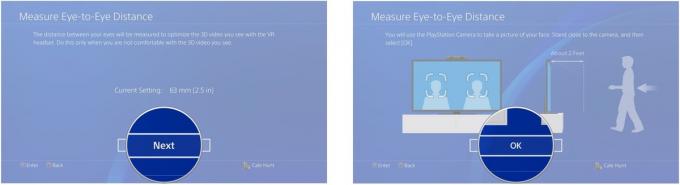
- Selecteer Foto's nemen nadat je je gezicht hebt uitgelijnd met de dozen.
-
Selecteer OK.

- Aanpassen dozen zodat ze op één lijn liggen met het midden van je ogen.
-
Selecteer OK.

Als de IPD de eerste keer niet perfect is, blijf dan proberen totdat u het goed doet. Het zal uiteindelijk een enorm verschil maken.
